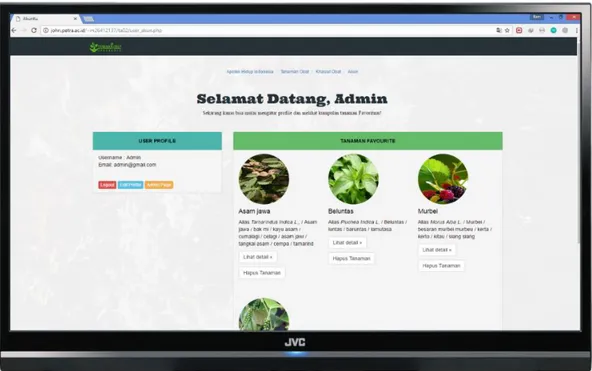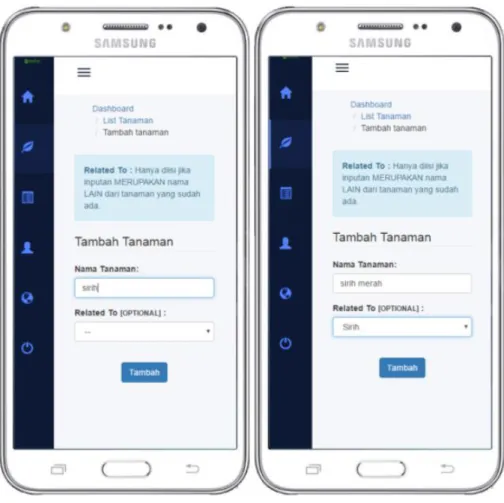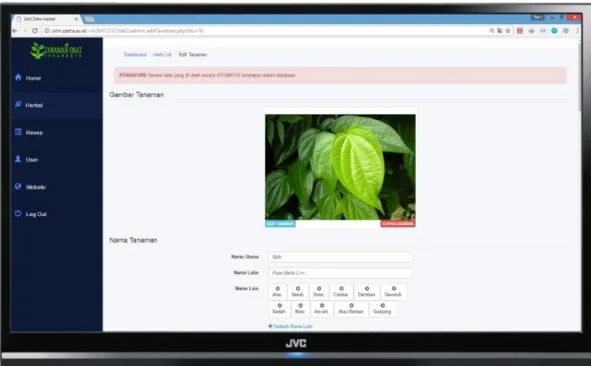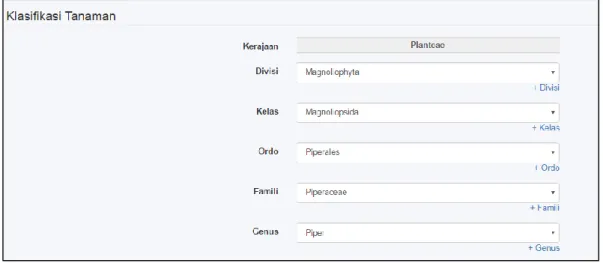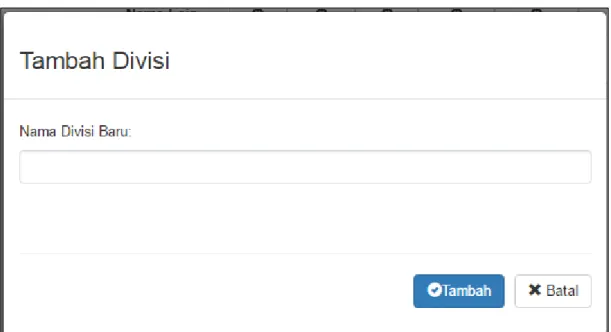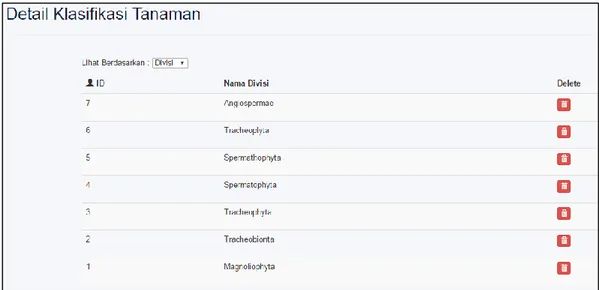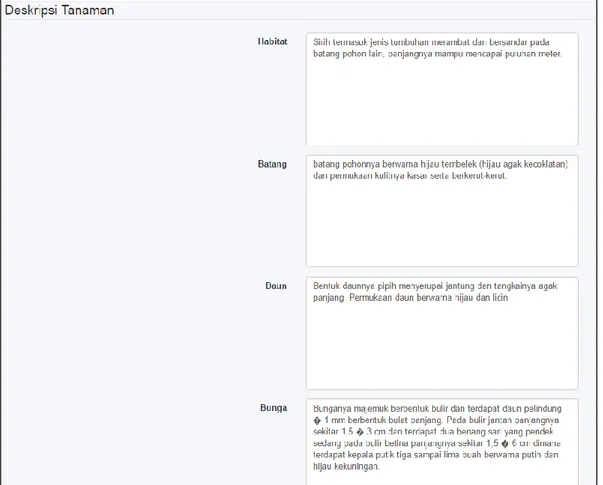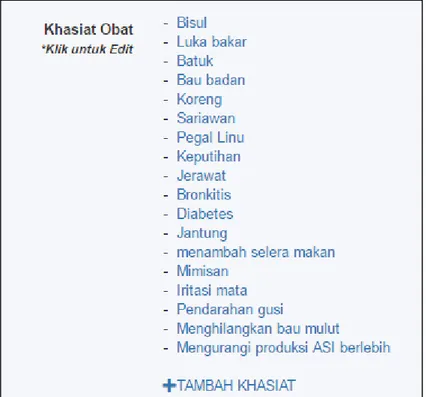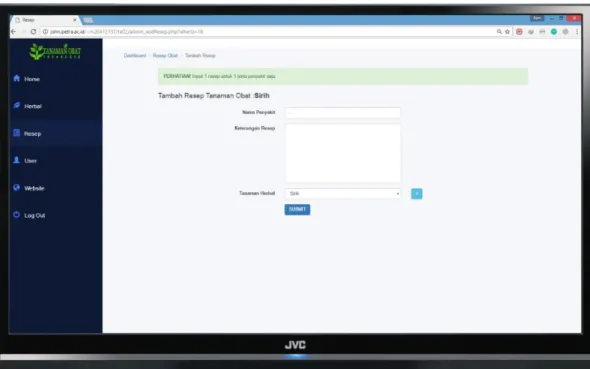5. PENGUJIAN PROGRAM
Bab ini membahas tentang pengujian prgoram yang telah dibuat. Pengujian yang dilakukan disesuaikan dengan alur proses yang telah digambarkan sebelumnya. Informasi data tanaman obat diambil dari hasil penelitian yang dilakukan oleh Balai Penelitian Tanaman Obat, serta didukung dengan informasi dari buku Ensiklopedia Tanaman Obat Indonesia.
Pengujian yang dilakukan terdiri dari 3 tahap utama yaitu pengujian fitur bagi admin, pengujian fitur bagi user guest, kemudian pengujian publishing program. Dalam laporan pengujian program berikut akan dilengkapi gambar atau
interface program, dimana bentuk interface yang digunakan merupakan tampilan
hasil pengujian via browser desktop maupun via mobile application.
5.1. Spesifikasi Device Pengujian
Pengujian terhadap aplikasi media informasi tanaman obat ini menggunakan smartphone Samsung SM-E500H, Samsung SM-G750F, Huawei P8 Lite, dan Tablet Advan T2C. Adapun spesifikasi dari devices yang digunakan pengujian tersebut dapat dilihat pada tabel 5.1 dibawah ini.
Tabel 5.1 Tabel Spesifikasi Device Pengujian
Device Operating
System Display Size CPU
Memory Internal Samsung SM-E500H Android OS, v4.4.4 (KitKat) 720 x 1280 pixels (~294 ppi pixel density) Quad-core 1.2 GHz 16 GB, 1.5 GB RAM Samsung SM-G750F Android OS, v4.4.3 (KitKat) 720 x 1280 pixels (~245 ppi pixel density) Quad-core 1.5 GHz (SM-G750F) 16 GB, 1.5 GB RAM Huawei P8 Lite OS Android v5.0.2 Lollipop Resolusi 720 x 1280 Pixel CPU HiSilicon Kirin 620, Octa-core 1.2 16 GB Internal Storage
GHz Cortex-A53
Advan E1C Pro Android 4.4.2 4.0 inches, 1024 x 768 pixels Dual core 1.2 GHz 4 GB Internal Storage
5.2. Pengujian Fitur Admin
Admin adalah user yang memiliki hak akses khusus dan berperan penting dalam pengelolaan data dan informasi dalam sistem program media informasi tanaman obat ini. Admin bertugas mengelola data yang meliputi informasi detail tanaman, detail resep/ khasiat hingga informasi user terdaftar. Hanya admin yang memiliki hak akses untuk menambah, mengubah dan menghapus data tanaman maupun sejenisnya yang merupakan inti materi dari program ini. Berikut merupakan hasil pengujian terhadap fitur-fitur dari sistem program yang dimiliki oleh seorang admin.
5.2.1. Halaman Index
Halaman index merupakan halaman awal bagi pengguna untuk bisa memutuskan apakah akan langsung mengakses menu jelajah yang berisi list tanaman, atau memilih login di akun menu dahulu. Tampilan pada halaman index dapat dilihat pada Gambar 5.1. berikut ini.
Halaman index ini terdiri dari 3 menu pilihan. Lihat daftar jelajah akan membawa pengguna ke halaman jelajah tanaman, menampilkan list dari tanaman obat yang ada. Pilihan pencarian akan membawa user ke halaman pencarian khasiat tanaman obat, dimana user akan bisa melakukan pencarian khasiat tanaman dengan menggunakan keyword meliputi nama-nama penyakit. Terakhir terdapat menu pilihan detail akun. Apabila status saat ini user belum login menggunakan akun terdaftar, maka saat user mengakses akun ini maka user akan diarahkan kepada halaman registrasi user berisikan form pendaftaran user baru. Namun apabila status saat ini user sudah login dengan akun terdaftar, maka saat mengakses menu ini user akan diarahkan menuju halaman akun user profile.
5.2.2. Login Dengan Akun Admin
Dalam program media informasi ini, terdapat fitur-fitur yang dibuat khusus untuk diakses atau digunakan oleh seorang admin. Diantaranya fitur menambah user, menambah, mengubah serta menghapus data diantaranya detail tanaman, detail khasiat tanaman (selanjutnya disebut juga resep tanaman obat), detail user terdaftar. Namun sebelum seorang admin dapat mengakses fitur-fitur yang tersedia tersebut, admin wajib untuk melakukan proses login yang juga dilakukan oleh user biasa.
Proses login seorang admin sama seperti user biasa, cukup dengan mengakses pilihan login yang dapat ditemukan di halaman jelajah bagian atas, tepatnya bersebelahan dengan logo media informasi tanaman obat. Setelah mengakses pilihan login ini, maka sistem akan menampilkan sebuah modal popup yang berisikan login form user.
Dapat dilihat pada Gambar 5.2 berikut merupakan tampilan popup form
login yang diakses menggunakan tampilan desktop browser. Dalam proses login
ini tidak dibedakan tampilannya bagi user biasa maupun admin. Namun yang membedakan adalah hasil authentification akun yang digunakan. Apabila akun terdaftar yang digunakan merupakan akun admin, maka setelah proses login selesai otomatis selanjutnya halaman akan di redirect ke halaman admin account
Gambar 5.2. Popup login form via desktop
5.2.3. Halaman Profile Admin
Apabila dalam proses login dengan email dan password terdaftar, user dinyatakan sebagai admin, maka secara otomatis akan mengarahkan user admin ini ke halaman user profile. Hal yang membedakan halaman user profile bagi user biasa dengan seorang admin adalah adanya link menuju admin page. Dapat dilihat pada gambar 5.3.
Dalam halaman user profile ini dibagi dengan 2 tampilan menu. Pertama pada gambar 5.3 merupakan menu detail user profile, yang berisikan keterangan username dan email user yang saat ini sedang digunakan. Kemudian terdapat 3
button pilihan, log out, edit profile dan admin page.
Gambar 5.4. Mobile interface user profile
Dapat dilihat pada gambar 5.4 diatas, Selain menu detail user profile, terdapat menu tanaman favourite. Namun menu tanaman favourite ini belum berisikan informasi apapun, hal ini dikarenakan user (berlaku bagi semua jenis
user) yang baru pertama kali login belum pernah memilih tanaman favourite
sebelumnya. Oleh karena itu belum ada detail tanaman yang tercantum dalam list tanaman favourite ini.
Gambar 5.5. Desktop interface user profile
Dapat dilihat pada gambar 5.5. diatas, sama seperti tampilan user profile sebelumnya. Namun yang membedakan adalah dalam tampilan tersebut field tanaman favourite telah berisikan beberapa tanaman. Hal ini menunjukan hasil tampilan list tanaman favourite sesudah user menambahkan tanaman-tanaman tertentu menjadi tanaman favourite.
5.2.4. Hak Akses Admin Page
Seperti yang sudah ditampilkan pada gambar 5.3 diatas, menu pilihan
admin page hanya akan terlihat dalam halaman user profile apabila user yang
sedang login berstatus sebagai admin. Admin page merupakan link antara tampilan media informasi yang dapat diakses oleh user biasa maupun admin dengan kumpulan halaman yang secara khusus dibuat bagi admin untuk mengelola hampir keseluruhan data yang dibutuhkan oleh media informasi ini. Selanjutnya kumpulan halaman khusus admin ini disebut dengan istilah dashboard admin.
Gambar 5.6. Perbandingan halaman untuk user dengan dashboard admin
Halaman untuk user dibentuk sesuai dengan tujuan program dibentuk yaitu sebagai media informasi tanaman obat dan pengolahannya, oleh karena itu halaman user terdiri dari tampilan-tampilan list dimana merupakan bentuk usaha penyampaian informasi yang dimiliki oleh sistem dan sudah tersimpan dalam
database. Sedangkan untuk dashboard admin sendiri merupakan sarana bagi
seorang admin yang bertugas untuk mengelola data dan informasi tersebut. Sehingga alur kerja admin dalam maintenance informasi yang sudah ada dalam
database maupun informasi baru yang akan di tambahkan menjadi lebih mudah.
5.2.5. Dashboard Admin
Dashboard admin memiliki beberapa fitur untuk mendukung tugas
seorang admin. Diantaranya memiliki kemampuan create, insert, update, serta
delete data yang ada dalam database sistem. Data yang dikelola di dalam dashboard admin ini terdiri dari data tanaman meliputi nama, detail klasifikasinya
yang berkaitan dengan detail taksonominya, deskripsi tanaman, manfaat atau khasiat serta cara pengolahannya. Kemudian data penyakit yang dilihat dari kumpulan resep yang dibuat dengan menghubungkan tanaman sebagai obat untuk mengatasi jenis penyakit yang dilibatkan. Selanjutnya terdapat data user. Data user ini digunakan admin untuk memantau perkembangan pengguna yang mengakses program dengan akun terdaftar.
Dapat dilihat pada Gambar 5.7 merupakan Interface via desktop halaman utama saat mengakses admin page. Dashboard admin diawali dengan beberapa keterangan bagi admin dalam memantau keseluruhan data atau informasi yang dimiliki dan tersimpan dalam database.
Gambar 5.7. Interface utama dashboard admin
Dalam halaman utama dashboard admin, disamping terdapat salam pembuka terhadap username admin yang sedang aktif, terdapat keterangan yang merupakan summary dari keseluruhan informasi atau data yang dimiliki oleh sistem. Diantaranya informasi total jumlah nama tanaman yang terdaftar saat ini. Jumlah nama tanaman tergolong banyak karena satu tanaman bisa memiliki beberapa nama lain. Kemudian jumlah tanaman utama yang memiliki detail keterangan sebagai tanaman obat (selanjutnya disebut juga dengan herbal).
Terdapat juga informasi jumlah user terdaftar saat itu, jumlah resep yang ada serta jumlah penyakit terdaftar dalam sistem database. Informasi ini diharapkan dapat membantu admin dalam memantau keseluruhan data yang sedang dimiliki secara cepat, terutama setiap mengakses halaman dasboard admin.
Selanjutnya merupakan fitur utama dari halaman dashboard admin ini, yaitu menelola data tanaman serta informasinya sebagai tanaman obat. Dapat dilihat pada gambar 5.8 berikut.
Gambar 5.8. Interface list tanaman obat (herbal)
Daftar tanaman herbal merupakan istilah dari daftar tanaman yang disimpan didalam database. Merupakan tanaman dengan nama utama yang memiliki detail atau mengandung informasi sebagai tanaman obat. Disamping tanaman utama ada tanaman sebagai nama lain dari tanaman utama. Contohnya dalam list herbal terdapat tanaman bambu tali sebagai nama utama. Sedangkan dalam detail keterangannya, bambu tali ini memiliki nama lain yaitu asparagus. Dalam list herbal asparagus yang merupakan nama lain tanaman tidak ditampilkan, hanya nama utama yaitu bambu tali yang ditampikan dalam list. Penentuan nama tanaman sebagai nama utama atau nama lain dilakukan sejak pertama kali data nama tersebut diinputkan.
Dapat dilihat pada gambar 5.8 diatas terdapat Button add new data disebelah kanan atas. Button tersebut terhubung dengan halaman add tanaman dimana berfungsi untuk menambah tanaman sebagai tanaman utama maupun sebagai nama lain. Berikut gambar 5.9 merupakan Interface halaman add tanaman dari segi tampilan menggunakan mobile device.
Gambar 5.9. Perbandingan add tanaman sebagai nama utama vs nama lain
Halaman add tanaman terdiri dari 2 field yang dapat diisi oleh admin. Pertama nama tanaman kemudian related to. Field nama tanaman merupakan isian wajib yang diisi jika hendak menambahkan tanaman baru. Namun field related to meupakan field optional (bisa diisi ataupun tidak). Pada gambar 5.9 yang pertama menampilkan field nama tanaman yang diisi dengan nama tanaman sirih disertai dengan field related to yang kosong. Dalam tahapan ini, apabila admin memilih
nama utama tanaman dan seperti yang sudah dibahas sebelumnya nama tanaman utama akan tercantum didalam list tanaman herbal.
Namun apabila option ‘tambah’ dipilih oleh admin dengan kondisi seperti gambar kedua, nama tanaman diisi dengan sirih merah kemudian diikuti dengan
field related to dengan pilihan sirih, maka sistem akan membuat sirih merah
menjadi nama lain dari sirih yang merupakan tanaman utama.
Selanjutnya untuk mengakses detail dari masing-masing tanaman herbal yang ada, admin dapat memilih icon menu edit untuk mereview detail tanaman. Tampilan icon edit tanaman herbal tersebut dapat dilihat pada gambar 5.10 yang terlihat di dalam halaman edit tanaman ini.
Gambar 5.10. Icon pilihan edit / delete tanaman
Apabila admin memilih icon edit pada baris tanaman sirih, maka otomatis admin akan dipindahkan ke halaman detail tanaman. Dalam ini mencakup keseluruhan informasi atau detail tanaman herbal, dalam contoh kasus ini adalah tanaman sirih. Pada gambar 5.11 berikut merupakan tampilan halaman detail tanaman dari tanaman sirih.
Gambar 5.11. Interface halaman edit detail tanaman
Halaman detail tanaman ini terdiri dari keterangan gambar tanaman, nama utama tanaman, nama latin, daftar nama lain sekaligus link untuk menambah daftar nama lain tanaman. Apabila admin memilih link untuk menambah nama lain tanaman tersebut, maka otomatis sistem akan mengarahkan admin ke halaman add nama lain tanaman. Tampilan field add nama tanaman lain dapat dilihat pada gambar 5.12.
Gambar 5.12. Tampilan field add nama lain tanaman
Field add nama lain tanaman terdiri dari 2 field yaitu Nama tanaman serta Related to. Tampilan ini menyerupai halaman add tanaman, namun jika
sebelumnya untuk membuat tanaman utama related to bisa dikosongi, untuk menambah nama lain tanaman maka related to wajib diisi sesuai nama tanaman
utama. Untuk proses ini related to otomatis terisi dari sistem. Jika nama tanaman sudah diisi maka cukup klik tombol ‘Tambah’, maka nama lain tanaman otomatis ditambahkan.
Disamping itu terdapat detail klasifikasi tanaman yang terdiri dari detail taksonomi yang dimiliki oleh tanaman yanh bersangkutan. Apabila tanaman baru pertama kali dibuat, maka dropdown field option taksonomi masih kosong. Namun apabila admin memilih mengisi field yang ada di halaman ini, maka data tersebut akan otomatis tersimpan secara realtime. Tampilan klasifikasi tanaman dapat dilihat pada Gambar 5.13.
Gambar 5.13. Tampilan option pilihan detail klasifikasi tanaman
Gambar 5.14. Tampilan option dropdown divisi
Field option dropdown pada detail klasifikasi tanaman ini telah berisi
yang dikehendaki tidak ditemukan, maka admin bisa menambahkan dengan link + yang sudah tersedia. Contoh pada Gambar 5.13. terdapat pilihan ‘+ divisi’. Apabila admin memilih link tersebut, maka akan ada popup modal yang muncul.
Gambar 5.15. Popup form add divisi
Gambar 5.15 merupakan contoh tampilan popup modal yang muncul.
Popup modal yang muncul ini terdiri dari field kosong yang ditujukan untuk
menambahkan value baru, beserta submit button dan pembatalannya. Dalam halaman detail tanaman ini hanya ada link untuk menambah data klasifikasi (bagian taksonomi) yang baru. Apabila admin hendak menghapus value lama yang menjadi bagian dari salah satu subclass taksonomi yang ada, maka admin bisa memilih button Manage Klasifikasi yang terdapat pada halaman daftar herbal.
Button manage klasifikasi dapat dilihat pada Gambar 5.16.
Gambar 5.16. Link button Manage Klasifikasi
Button Link tersebut akan mengarahkan admin ke halaman manage
klasifikasi. Dimana admin memiliki akses untuk melihat keseluruhan list bagian dari taksonomi serta hak akses untuk menghapusnya.
Gambar 5.17. Link halaman Manage Klasifikasi
Subclass taksonomi dapat diakses melalui dropdown menu yang terbagi
atas divisi, kelas, ordo, famili dan genus. Apabila admin hendak menghapus value yang ada, admin cukup memilih icon trash merah yang ada pada masing-masing baris value.
Ketika admin memilih untuk menghapus data atau value yang ada, sebelum sistem menghapus value tersebut akan muncul sebuah box konfirmasi atas perintah penghapusan yang dilakukan. Apabila admin yakin dan memilih untuk menghapus data, maka tekan yes dan no untuk membatalkan.
Gambar 5.19. Tampilan field deskripsi tanaman
Kembali ke halaman detail tanaman, melanjutkan field berikutnya setelah detail taksonomi. Pada Gambar 5.19 terdapat beberapa textfield yang cukup besar yang menjadi bagian dari detail deskripsi tanaman. Deskripsi tanaman sendiri merupakan sekumpulan value yang dimiliki tanaman. Diantaranya keterangan habitat, batang, daun, bunga, buah dan biji serta akar tanaman. Informasi yang ada dalam kategori ini tergolong lebih panjang dan mendetail, karena masing-masing informasinya dideskripsikan secara rinci.
Kemudian diikuti oleh kategori catatan tanaman, bentuk interface dapat dilihat pada Gambar 5.20 berikut. Kategori catatan terdiri dari beberapa value. Diantaranya keterangan efek farmakologis yang dimiliki suatu tanaman, kemudian bagian tanaman yang dapat diolah atau bermanfaat sebagai obat, catatan tambahan (selanjutnya digunakan untuk kontra indikasi obat serta ketentuan khusus), ditambah detail cara budidaya tanaman dan kandungan kimia yang ditemukan
terkandung dalam tanaman atau yang menjadi hasil reaksi pengolahan tanaman tersebut.
Gambar 5.20. Contoh icon updated data
Halaman detail tanaman ini selain menampilkan informasi data sementara yang terdapat dalam database, kepada admin sekaligus merupakan fitur edit data. Sehingga apablia admin melakukan perubahan value pada field di halaman ini maka otomatis perubahan akan disimpan oleh sistem. Penyimpanan data secara
realtime dimaksudkan untuk mempercepat pengisian data dalam arti efisiensi
waktu dan kinerja admin.
Selanjutnya bagian akhir dari halaman detail tanaman ini adalah informasi khasiat obat yang dimiliki oleh tanaman. Apabila tanaman merupakan tanaman
yang baru add, maka list khasiat ini juga masih kosong. Namun admin dapat menambahkan informasi khasiat tanaman terhadap penyakit tertentu dengan mengakses melalui link ‘+ TAMBAH KHASIAT’. Berikut screenshoot tampilan singkat daftar khasiat tanaman sebagai obat.
Gambar 5.21. Daftar khasiat tanaman serta option tambah khasiat
Dalam media informasi ini, nama penyakit digunakan sebagai keyword khasiat obat yang dimiliki oleh masing-masing tanaman. Hal ini dimaksudkan bahwa penyakit yang terkait dengan tanaman sebagai khasiat obat yang menurut sumber dapat menangani sementara, mengobati bahkan menyembuhkan penyakit tersebut. Nama penyakit yang termasuk dalam daftar diatas secara langsung dapat diakses, link pada nama tanaman tersebut terhubung pada halaman detail resep atau yang merupakan detail keterangan cara pengolahan tanaman lebih lanjut untuk menangani penyakit tersebut.
Saat admin mengakses link ‘+ Tambah Khasiat’ seperti pada Gambar 5.21 diatas, maka sistem akan mengarahkan admin ke halaman tambah resep. Tampilan halaman tambah resep dapat dilihat pada Gambar 5.22.
Gambar 5.22. Interface halaman tambah khasiat
Dalam tampilan Gambar 5.22 diatas, terdapat field nama penyakit yang dapat diisi langsung oleh admin. Apabila nama penyakit sudah ada dalam database, otomatis akan sync. Nama penyakit wajib diisi, sedangkan keterangan resep yang berisikan metode pengolahan tanaman optional. Hal ini dikarenakan keterangan resep nantinya masih bisa dirubah / edit. Sedangkan Nama penyakit merupakan link utama yang menghubungkan jenis penyakit, tanaman serta resep pengolahan yang bersangkutan.
Option field tanaman herbal dapat diisi lebih dari 1 (satu) jenis tanaman.
Caranya cukup dengan klik icon ‘+’ berwarna biru, sistem secara otomatis akan menambahkan field tanaman untuk tambahkan. Apabila additional field tidak diinginkan maka cukup memilih icon ‘x’ berwarna merah, maka sistem akan menghapus otomatis additional field tersebut. Tampilan additional field tersebut dapat dilihat pada Gambar 5.23.
Gambar 5.24. Interface list penyakit dan resepnya
Interface pada Gambar 5.24. merupakan daftar jenis penyakit yang
diurutkan berdasar data terbaru (desc berdasarkan id tanaman). Daftar penyakit dibagi dalam beberapa halaman, dimana dalam satu halaman terdapat 20 data penyakit.
Daftar penyakit di tampilkan dalam beberapa kolom, yaitu kolom id, nama penyakit, resep obat yang ditemukan serta detail resep. Id dan nama penyakit merupakan bagian dari database yang dimiliki oleh sistem. Sedangkan resep obat yang ditemukan merupakan total jumlah cara pengolahan tanaman (disebut dengan resep) yang ditemukan berkaitan dengan tanaman tersebut. Detail resep berisi icon loop yang merupakan link untuk melihat detail penyakit dalam barisnya tersebut.
Sebagai contoh pada Gambar 5.25, id penyakit 227, nama penyakit kolesterol, jumlah resep yang ditemukan 3. Ketika admin mengakses icon detail resep maka akan muncul popup modal detail resep seperti berikut.
Gambar 5.26. Popup detail resep
Popup detail resep yang muncul mengidentifikasikan ketiga (3) jenis resep
yang ditemukan berkaitan dengan penyakit ini, kolesterol. Masing-masing penjabarannya dilengkapi dengan keterangan nama herbal yang saling berkaitan dengan resep, penggalan text keterangan, serta link edit resep untuk mengakses resep lebih lanjut dan spesifik.
Ketika admin memutuskan untuk mengakses detail resep lebih lanjut, contohnya pada Gambar 5.26 diatas. Maka sistem akan menampilkan halaman edit resep dengan konten sesuai detail resep yang diakses oleh admin. Admin tetap dapat mengakses halaman ini, meskipun hanya untuk melihat detail resep lebih spesifik tanpa merubah value apapun.
Namun yang perlu diperhatikan apabila admin hendak mengubah value yang ada, seperti mengganti keterangan resep atau menambah tanaman lain, maka setelah proses perubahan tersebut admin wajib mengakses tombol ‘simpan’ agar bisa menyimpan perubahan tersebut. Perlu diperhatikan bahwa menghapus resep disini hanya akan menghapus keterkaitan antara penyakit, tanaman dan isi keterangan resep tersebut. Namun tidak menghapus penyakit atau tanaman dalam database.
Dibawah ini meripakan interface list user yang dapat diakses oleh admin. Daftar user ini dipergunakan admin untuk memantau akses yang dilakukan user terdaftar. Terlebih lagi admin dapat langsung mengetahui berapa jumlah user terdaftar saat ini. Interface list user dapat dilihat pada Gambar 5.27.
Halaman user list digunakan admin untuk menambah, menghapus maupun mengedit informasi user seputar username, email, password user serta tipe user sebagai user biasa (0) atau sebagai admin (1). Tipe user digunakan untuk membedakan hak akses user apakah bisa mengakses halaman admin atau tidak. Password user seperti yang sudah terlihat pada gambar telah di encrypt oleh system menggunakan SHA1() sehingga sebagai adminpun tidak dapat mengetahui password admin. Namun admin berhak mengganti maupun menghapus akun user beserta passwordnya.
Gambar 5.29. Tampilan field add user oleh admin
Gambar 5.28 menunjukkan tampilan form add new user yang merupakan bagian dari fitur dashboard admin. Seperti form registrasi yang memuat informasi
username, email, password serta confirm password. Namun yang membuat
berbeda dari fitur add user bagi admin disini adalah, admin berhak menentukan apakah user yang akan didaftarkan bertipe user biasa (0) atau user admin (1).
Gambar 5.30. Icon log out dan Popup confirmation
Akhir dari fitur admin adalah log out option. Option ini sangat penting mengingat admin memiliki privilege khusus dalam beberapa hal. Pada Gambar 5.29 diatas menampilkan icon log out. Apabilal admin memilih icon tersebut maka kemudian muncul konfirmasi log out. Jika Ok maka session sebagai log in user akan dihapus, dan user dikembalikan ke halaman jelajah awal.
5.3. Pengujian Fitur User
Selain user admin, terdapat dua jenis user lainnya. Pertama user biasa dengan akun terdaftar, kemudian user guest. User dengan akun terdaftar mengakses media informasi ini menggunakan metode login dengan akun yang dimilikinya. Sedangkan user guest mengakses media informasi ini secara bebas tanpa login. Jika sebelumnya telah mengetahui jenis fitur yang dimiliki admin serta memahami fungsi dibalik fitur tersebut, Berikut pengujian terhadap fitur yang digunakan oleh user selain admin, dalam mengakses keseluruhan program media informasi tanaman obat ini.
5.3.1. Halaman User Profile
Sebagai user biasa yang mengakses media informasi ini dengan akun terdaftar, Maka langkah pertama saat mengakses media informasi ini adalah dengan melakukan proses login terlebih dahulu. Proses login yang dilakukan sama seperti proses yang dilakukan admin dan telah dibahas sebelumnya. Apabila user belum memiliki akun terdaftar, maka user dapat melakukan pendaftaran dahulu
dengan menggunakan tombol daftar yang telah tersedia. Tombol akses daftar dapat dilihat pada Gambar 5.30. Kemudian dilanjutkan dengan mengisi form pendaftaran hingga proses pendaftaran selesai.
Gambar 5.31. Letak button login dan daftar
Apabila user telah berhasil login dengan username dan password yang benar, maka user akan dialihkan ke halaman user profile. Tampilan user profile dapat dilihat pada Gambar 5.31.
Dapat dilihat pada interface user profile diatas, terdapat perbedaan yang menjadi pembanding antara user biasa dengan admin. Login dengan akun user biasa tidak menampilkan option / link menuju admin page. Oleh karena itu sebagai user non admin selain fitur edit profile, terdapat fitur-fitur yang berguna dan dapat diakses. Fitur edit profile dapat dilihat pada Gambar 5.32.
Edit profile merupakan fitur yang dapat digunakan oleh seluruh user terdaftar. Dengan adanya fitur ini mempermudah ketika user biasa ingin mengubah password akun yang dipergunakan. User terdaftar didukung pula dengan adanya fitur favourite tanaman, dimana user dapat menyimpan jenis tanaman favourite miliknya untuk dapat diakses dengan mudah dari halaman user
profile. Adapula fitur sharing informasi via email yang akan mempermudah
pengguna untuk berbagi informasi tanaman obat sebagai pengetahuan yang bermanfaat ini.
Gambar 5.33. Interface halaman edit profile
Halaman edit profile saat ini didukung untuk mengubah password lama. Tidak diperkenankan mengganti username maupun alamat email terdaftar.
5.3.2. Halaman Jelajah Tanaman
Halaman jelajah tanaman dapat diakses oleh user terdaftar maupun user tidak terdaftar. Pemisah antara privilege user terdaftar dengan yang tidak terdaftar
ada pada penggunaan fitur favourite (dilambangkan dengan icon bintang) dan share (dilambangkan dengan icon plane).
Gambar 5.34. Tampilan desktop jelajah tanaman
Gambar 5.33 diatas merupakan interface website dari menu jelajah tanaman. Menampilan list tanaman berupa gallery gambar yang dilengkapi dengan nama tanaman dan detail efek farmakologisnya. Grid system menggunakan salvattore. Untuk detail tanaman bisa dilihat pada Gambar 5.34 berikut.
Gambar 5.34 diatas menunjukan halaman detail tanaman. Tampilan ini menampilkan detail tanaman diantaranya klasifikasi, deskripsi, manfaat mengatasi Penyakit, efek farmakologis, detail kandungan kimia dan catatan dari narasumber. Detail tanaman diambil dari database system dengan menyesuaikan id tanaman herbal yang sedang di akses saat ini.
Sebelumnya dibahas admin yang mengelola data dan informasi, pada halaman ini semua informasi berkaitan detail tanaman yang bersangkutan di kumpulkan dan ditampilkan kepada user dalam satu halaman utuh, agar mempermudah proses akses serta pemahaman informasi.
Berikutnya untuk lanjutan interface detail tanaman diatas, akan dilakukan pengujian via mobile, hasilnya dapat dilihat pada Gambar 5.35.
Menggunakan teknologi bootstrap yang berkembang dalam fitur responsibilitasnya, menghasilkan tampilan website yang tidak jauh berbeda ketika melalui mobile access maupun melalui desktop. Melihat hasil uji interface halaman detail tanaman melalui desktop browser serta mobile view cukup memuaskan. Tampilan website responsive dan rapi, walau diakses dari dua resolusi layar yang berbeda.
Seperti yang sudah dijelaskan sebelumnya, bahwa dengan mengakses detail tanaman ini, user dapat mengakses informasi berkaitan dengan klasifikasi, deskripsi, hingga efek farmakologis serta kandungan kimia yang dimiliki tanaman. Namun yang menjadi fitur utama halaman ini adalah informasi yang terdapat pada sub bagian manfaat mengatasi penyakit. Pada bagian ini didetailkan list penyakit yang ‘memiliki koneksi’ dengan tanaman yang bersangkutan. Dengan kata lain, user dapat dengan mudah memperoleh informasi manfaat tanaman terhadap penyakit tertentu dan cukup satu klik (pilih nama penyakit yang ada), kemudian user dapat langsung mengakses detail pengolahan tanaman terhadap penyakit tersebut.
5.3.3. Halaman List Penyakit
Interface list penyakit, atau dalam media informasi ini disebut dengan
daftar khasiat dari tanaman obat, dapat dilihat pada Gambar 5.36. Halaman daftar penyakit ini mempermudah user yang ingin langsung mencari jenis penyakit dan menemukan tanaman obat yang bermanfaat untuk penyakit tersebut.
Gambar 5.37. Interface list penyakit sebagai khasiat penyembuhan
Pada Gambar 5.36 bagian pertama menampilkan daftar penyakit yang dibagi dalam beberapa halaman, untuk memudahkan user dalam akses dan proses membaca. Sedangkan pada gambar kedua menampilkan detail penyakit secara spesifik yakni kejang perut, dan beberapa resep yang terlampir setelahnya. Tampilan resep atau cara pengolahan dikelompokkan sesuai manfaat terhadap penyakit diyakini lebih cepat dan mudah bagi user agar sekaligus tahu dan memahami pengolahan tanaman obat lainnya dengan manfaat sejenis.
Berikut dapat dilihat pada Gambar 5.37. Interface penyakit yang memiliki 1 (satu) cara pengolahan / resep yang terlampir, namun dalam satu resep tersebut terdapat beberapa jenis tanaman.
Gambar 5.38. Tampilan resep dengan tanaman lebih dari satu (Contoh Buatan)
Dapat dilihat pada Gambar 5.37. bahwa dalam 1 resep pengolahan terdapat 3 jenis tanaman yang berbeda. Biasanya disamping saling melengkapi dan bermanfaat satu sama lain, terdapat cara pemanfaatan / pengolahan yang mengharuskan penggabungan tanaman yang berbeda tersebut agar mengurangi unsur negatif yang ada apabila hanya mengonsumsi salah satunya saja.
5.3.4. Fitur Pencarian
Fitur pencarian dapat dilakukan di halaman user_jelajah.php. Pencarian dengan keyword utama antara lain nama tanaman, nama penyakit hingga nama latin. Ilustrasi pencarian dengan keyword tersebut dapat dilihat pada Gambar 5.38.
Gambar 5.39. Ilustrasi pencarian kata kunci ‘beli’ via desktop
Pencarian dengan keyword beli, menghasilkan 5 temuan diantaranya keji
beling, belimbing, daun picah beling, belimbing amis dan sembelit. Dari kelima
hasil penemuan tersebut 4 diantaranya merupakan bagian dari nama-nama tumbuhan yang ada dalam database, dan 1 diantaranya merupakan nama penyakit.
Hasil uji pencarian serupa juga dapat dilakukan menggunakan media
mobile. Dengan hasil yang relevansi yang cukup tinggi. Berikut contoh pencarian
kata kunci dalam media informasi ini melalui mobile, dapat dilihat pada Gambar 5.39 berikut.
Gambar 5.40. Ilustrasi pencarian dengan keyword bebas via mobile
Pencarian pertama dengan keyword sakit, menampilkan lebih dari 9 hasil penemuan yang mengandung unsur sakit, keseluruhan matched words datang datang dari nama penyakit. Dalam uji coba pencarian berikutnya, menggunakan keyword imp. Menghasilkan 4 temuan yang menyerupai keyword yang dicari. Temuan pertama merupakan nama latin, dan ketiga lainnya nama penyakit.
5.3.5. Fitur Tanaman Favourite
Gambar 5.41. Favourite icon
Favourite icon merupakan hak fitur bagi user terdaftar saja. Gunanya untuk menyimpan data tanaman yang bersangkutan ke dalam penyimpanan menu akun user. Sehingga sewaktu-waktu user dapat langsung mengaksesnya tanpa
perlu mencari lagi. Untuk detail interface menu akun bisa dilihat pada gambar berikut.
Gambar 5.42. Interface peringatan berhasil add favourite
Pada Gambar 5.41. merupakan tampilan alert box yang muncul saat user memilih untuk menambahkan tanaman kedalam daftar favourite. Tanaman yang sudah ditambahkan dapat terlihat dalam daftar favourite user yang ada di halaman akun. Apabila terjadi kegagalan saat proses add favourite berlangsung maka akan ada alert box yang menyatakan ke user bahwa terjadi kegagalan dalam proses tersebut. Namun apabila proses kegagalan terjadi dikarenakan user tidak dalan kondisi log in akun terdaftar maka dapat dilihat pada Gambar 5.42. berikut jenis
alert karena bukan user terdaftar.
Gambar 5.43. Interface alert box jika user tidak dalam state login akun
5.3.6. Fitur Sharing
Button berbagi artikel ini berfungsi sama dengan icon plane pada halaman
jelajah. Namun button ini dapat dijumpai disetiap halaman detail tanaman yang dapat diakses oleh user. Tidak ada kata sulit dalam saling berbagi informasi. User terdaftar dapat menggunakan fitur ini dengan mudah dan cepat, cukup klik 1 kali kemudian user akan diarahkan pada form sendmail. Dengan mengisikan email tujuan atau penerima pesan, dan pesan yang ingin di sampaikan (optional). Ilustrasi tampilan seperti pada Gambar 5.44.
Gambar 5.45. Ilustrasi email tujuan dan isi pesan fitur share artikel
Setelah user mengisi alamat email tujuan beserta isi pesan yang ingin disampaikan, kemudian klik tombol ‘kirim email’. Tunggu waktu sejenak dalam proses pengiriman email. Apabila email berhasil terkirim maka akan muncul alert pemberitahuan seperti pada Gambar 5.45.
Gambar 5.46. Alert box berbagi artikel berhasil
Alert box diatas menunjukkan bahwa kiriman email berhasil terkirim. Kecepatan waktu pengiriman email tergantung dari konektivitas internet yang terhubung saat itu. Apabila alert box success tidak muncul, user dapat mengulangi cara pengiriman email yang sama. Tampilan mobile email pada gambar 5.46 menunjukkan hasil kiriman email yang telah diterima.
Gambar 5.47. Tampilan hasil berbagi artikel
Bentuk artikel tanaman obat yang dikirimkan via email berupa text yang dapat di copy paste oleh penerima email. Jika diperhatikan pada screencapture
pada Gambar 5.46 yang pertama terdapat detail pengirim dan penerima email yang sudah sesuai dengan Gambar 5.45 Pengirim email merupakan email resmi [email protected] yang dibentuk untuk pengelolaan media informasi tanaman obat ini atau istilah lainnya adalah apotik hidup.
5.4. Publishing media informasi
Berikut merupakan hasil uji coba publishing aplikasi media informasi tanaman obat pada Google Play Store.
Gambar 5.48. Aplikasi di publish via Google Play Store
Hasil implementasi media informasi tanaman obat dibentuk dalam aplikasi android berjudul Tanaman Obat Indonesia. Aplikasi dapat diunduh oleh pengguna yang mengakses Play Store melalui smartphone android. Aplikasi dapat diinstal dan berjalan di android versi 4 ke atas dan dengan minimal API 19.
5.5. Hasil Kuesioner Pengujian
Pengujian kuesioner terhadap pengguna ini adalah pengujian yang dilakukan secara objektif dimana aplikasi diuji secara langsung oleh responden serta menjawab kuesioner mengenai kenyamanan pengguna dalam mengakses fitur-fitur yang dimiliki oleh aplikasi.
Pengujian aplikasi mobile dan website ini dilakukan pada kelompok target pengguna antara lain pengguna mobile android maupun desktop, pemakai tanaman obat sejenis herbal atau jamu maupun yang menanam tanaman tersebut.
Kuesioner disebar terhadap 10 orang responden. Kuesioner terdiri dari 7 pertanyaan dengan menggunakan skala 1 sampai 5. Pertanyaannya adalah sebagai berikut:
1. Apakah anda setuju aplikasi Tanaman Obat Indonesia mudah dipelajari?
2. Apakah anda setuju aplikasi Tanaman Obat Indonesia mudah digunakan?
3. Apakah anda setuju bahwa tampilan Tanaman Obat Indonesia yang dibangun menarik?
4. Apakah anda setuju penggunaan bahasa yang digunakan mudah dimengerti?
5. Apakah anda setuju aplikasi ini dapat membantu dalam memberikan referensi obat alternatif?
6. Apakah anda setuju media informasi ini dapat membantu dalam memberikan solusi kebutuhan pengetahuan masyarakat tentang manfaat tanaman obat yang ada di Indonesia?
7. Apakah anda setuju media informasi ini bermanfaat?
5.5.1. Hasil Pengujian Pilihan Kategori Jawaban Menurut Responden
1. Apakah anda setuju aplikasi Tanaman Obat Indonesia mudah dipelajari? Tabel 5.2 Hasil Perhitungan Presentase Pertanyaan 1
No Keterangan Responden Presentase (%)
2 Setuju 5 50%
3 Cukup Setuju 2 20%
4 Biasa 0 0
5 Tidak Setuju 0 0
Berdasar hasil presentase diatas maka dapat disimpulkan bahwa aplikasi Tanaman Obat Indonesia sebagai media informasi masyarakat mudah dipelajari.
2. Apakah anda setuju aplikasi Tanaman Obat Indonesia mudah digunakan? Tabel 5.3 Hasil Perhitungan Presentase Pertanyaan 2
No Keterangan Responden Presentase (%)
1 Sangat Setuju 4 40%
2 Setuju 3 30%
3 Cukup Setuju 2 20%
4 Biasa 1 10%
5 Tidak Setuju 0 0
Berdasar hasil presentase diatas, maka dapat disimpulkan bahwa aplikasi media informasi ini tergolong mudah digunakan.
3. Apakah anda setuju bahwa tampilan Tanaman Obat Indonesia yang dibuat menarik?
Tabel 5.4 Hasil Perhitungan Presentase Pertanyaan 3
No Keterangan Responden Presentase (%)
1 Sangat Setuju 3 30%
2 Setuju 4 40%
3 Cukup Setuju 2 20%
4 Biasa 1 10%
5 Tidak Setuju 0 0
Berdasarkan hasil presentase diatas maka dapat disimpulkan bahwa media informasi yang dibentuk cukup menarik.
4. Apakah anda setuju penggunaan bahasa yang digunakan mudah dimengerti? Tabel 5.5 Hasil Perhitungan Presentase Pertanyaan 4
No Keterangan Responden Presentase (%)
1 Sangat Setuju 2 20%
2 Setuju 3 30%
3 Cukup Setuju 3 30%
4 Biasa 2 20%
5 Tidak Setuju 0 0
Berdasarkan hasil presentase diatas maka dapat disimpulkan bahwa aplikasi media informasi tanaman obat indonesia ini telah dibuat dengan bahasa yang baik dan cukup mudah dipahami.
5. Apakah anda setuju aplikasi ini dapat membantu dalam memberikan referensi obat alternatif?
Tabel 5.6 Hasil Perhitungan Presentase Pertanyaan 5
No Keterangan Responden Presentase (%)
1 Sangat Setuju 5 50%
2 Setuju 3 30%
3 Cukup Setuju 1 10%
4 Biasa 1 10%
5 Tidak Setuju 0 0
Berdasarkan hasil presentase diatas, maka dapat disimpulkan bahwa aplikasi sebagai media informasi tanaman obat ini dinilai dapat membantu dan memberikan referensi obat alternatif.
6. Apakah anda setuju media informasi ini dapat membantu dalam memberikan solusi kebutuhan pengetahuan masyarakat tentang manfaat tanaman obat yang ada di Indonesia?
Tabel 5.7 Hasil Perhitungan Presentase Pertanyaan 6
No Keterangan Responden Presentase (%)
2 Setuju 3 30%
3 Cukup Setuju 1 10%
4 Biasa 1 10%
5 Tidak Setuju 0 0
Berdasarkan hasil presentase diatas maka dapat disimpulkan bahwa aplikasi dari media informasi yang dibentuk ini dinilai sangat membantu dalam memberikan kebutuhan pengetahuan masyarakat tentang manfaat tanaman obat Indonesia.
7. Apakah anda setuju media informasi ini bermanfaat?
Tabel 5.8 Hasil Perhitungan Presentase Pertanyaan 7
No Keterangan Responden Presentase (%)
1 Sangat Setuju 6 60%
2 Setuju 3 30%
3 Cukup Setuju 1 10%
4 Biasa 0 0
5 Tidak Setuju 0 0
Berdasarkan hasil presentase diatas maka dapat disimpulkan bahwa aplikasi media informasi ini dinilai oleh para responden sangat bermanfaat.
5.5.2. Kesimpulan Hasil Pengujian Kuesioner
Berdasar hasil presentase diatas yang didapatkan dari pengujian diatas maka dapat disimpulkan bahwa aplikasi tanaman obat Indonesia ini sudah sesuai dengan tujuannya yaitu dapat menjadi solusi dan bermanfaat untuk memberi pengetahuan bagi masyarakat Indonesia tentang benefit dari tanaman obat sebagai salah satu kekayaan yang dimiliki Indonesia.